Una vez que hiciste todos los ajustes necesarios y quedaste conforme con el contenido y el diseño de tu mail, entonces estarás listo para enviar o programar tu campaña.
Paso a paso
👣
1) Partiendo de la pantalla de configuración general de tu campaña, haz click en el botón que dice "Continuar con el envío", que está arriba a la derecha.
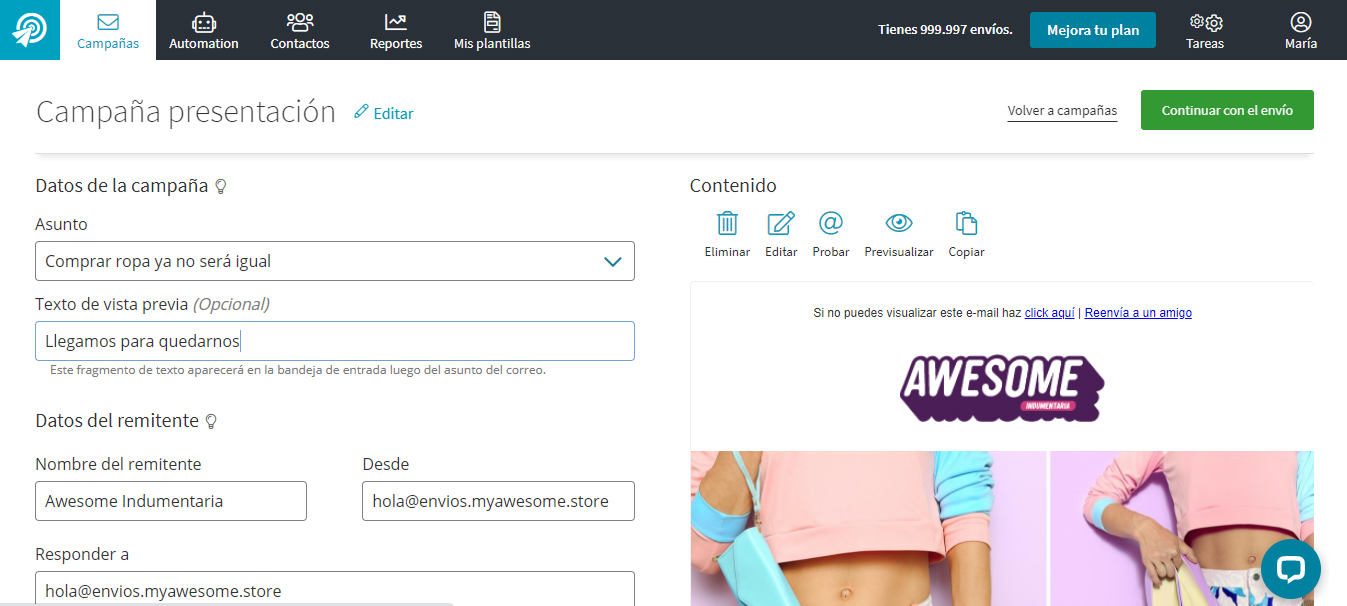
Pantalla de configuración general de tu campaña.
2) a. Al hacer click en "Continuar con el envío" se te mostrará un modal que te pregunta si quieres ahora mismo o en una fecha y hora programadas. Si eliges la primera opción, solo debes hacer click en "Continuar con el envío".

2) b. Si, por el contrario, quisieras enviar tu campaña en otro momento, entonces selecciona la segunda opción. Allí mismo puedes programar una fecha y una hora de envío. Una vez hayas hecho esto, haz click en "Continuar con el envío".
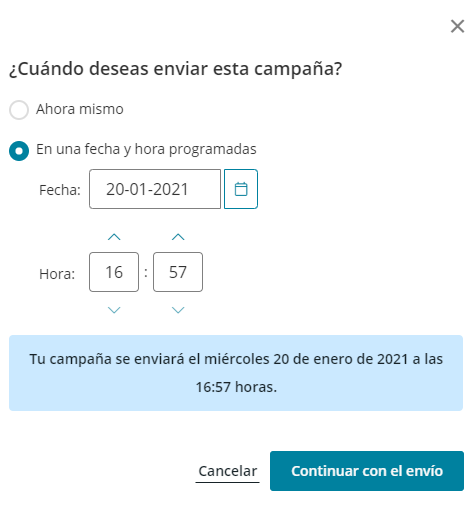
3) a. Ahora, sea cual sea la opción que hayas elegido, el sistema te preguntará si quieres programar un reenvío para tu campaña. Si eliges no reenviarla, solo tienes dejar seleccionada la primera opción y hacer click en "Continuar con el envío".
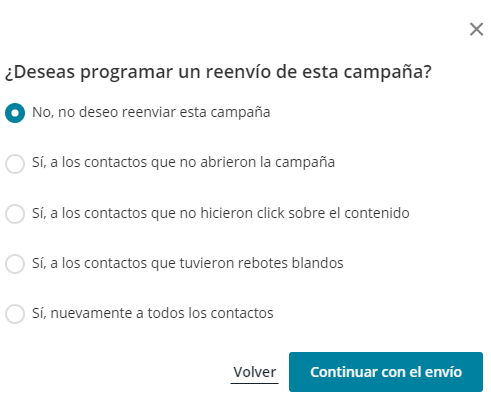
3) b. Si quieres ya dejar programado un reenvío, elige entre cualquiera de las otras opciones, y en el mismo cuadro se te desplegará las posibilidad de seleccionar la fecha y la hora del reenvío.
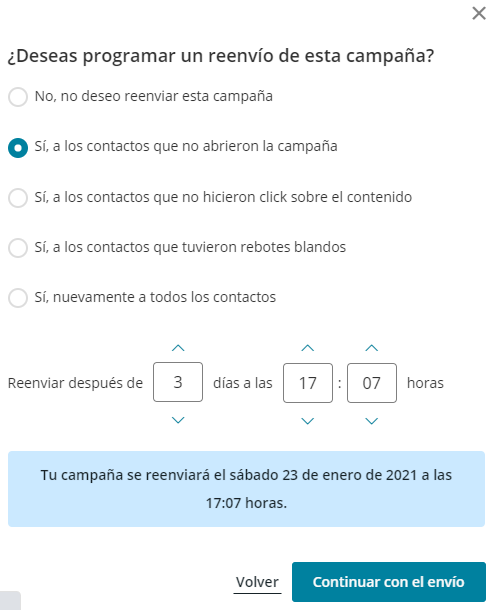
4) Por último, el sistema hace unos chequeos bien rápidos para asegurarnos que esté todo OK con tu campaña y ¡listo!, el envío inmediato o programado está completo.
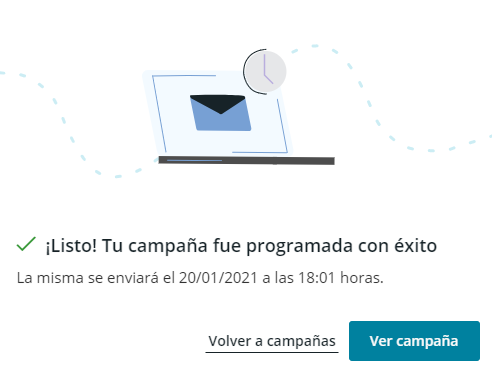
Confirmación de una campaña programada correctamente.
Ahora, si haces click en "Ver campaña" entonces accederás al detalle de la misma y así es como se ve:

Detalle de una campaña enviada.